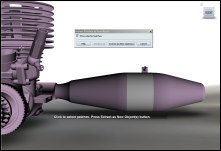Showcase ermöglicht Ihnen, Patches eines Objekts auszuwählen und sie als neue Objekte zu extrahieren. Mit anderen Worten,
Sie können ein Element nehmen, das als einzelnes Objekt modelliert wurde, und es in separate Objekte aufteilen. Anschließend
können Sie diese Objekte wie jedes andere Objekt bearbeiten: Sie können Materialien anwenden, Animationen erstellen und so
weiter.
Einige Beispiele für die Verwendung dieser Patch-Extraktion:
- Extrahieren Sie Stutzen aus einer Tür als neues Objekt, und wenden Sie ein neues Material auf den Stutzen an, beispielsweise
Messing.
- Extrahieren Sie die Komponenten eines Lehnstuhls, um verschiedene Verhalten für jedes Teil zu erstellen, z. B. für die Rückseite,
den Sitz und die Fußstütze.
Auswählen und Extrahieren von Patches als Objekte
Sie müssen das Fenster Patches als neues Objekt extrahieren öffnen, bevor Sie Bereiche auswählen können, die Sie extrahieren
möchten. Klicken Sie auf die Bereiche, um sie auszuwählen. Sie können keine Rahmenauswahl um Bereiche für die Extraktion ziehen.
So wählen Sie Patches (Teile eines Objekts) zum Extrahieren als Objekte
- Wählen Sie im Authoring Mode aus.
Das Fenster Patches als neues Objekt extrahieren wird geöffnet. Alle Objekte in der Szene nehmen eine violette Schattierung
an. Dies zeigt an, dass sie für die Extraktion ausgewählt werden können.
- Klicken Sie in der Szene auf die Teile des Objekts, die Sie extrahieren möchten. Klicken Sie weiter auf andere Teilen im Ansichtsfenster,
um sie zur Auswahl hinzuzufügen.
Die ausgewählten Patches werden in Grau angezeigt.
- Um die Auswahl von Patches aufzuheben, klicken Sie erneut darauf. Um die Auswahl aller Elemente, die Sie ausgewählt haben,
aufzuheben, klicken Sie im Fenster auf .
- Um zwischen dem aktuellen Ansichtsfenster und dem Zustand des Ansichtsfensters vor Aktivieren des Extraktionsmodus umzuschalten,
heben Sie die Auswahl auf, und wählen Sie im Fenster aus.
- Wenn Sie den Vorgang ohne Extrahieren von Objekten abbrechen möchten, klicken Sie auf , oder drücken Sie ESC.
So extrahieren Sie die ausgewählten Patches
- Wenn Sie alle Patches ausgewählt haben, die Sie extrahieren möchten, klicken Sie im Fenster auf die Schaltfläche .
Die Patches werden extrahiert als ein oder mehrere neue Objekte extrahiert und im Ansichtsfenster ausgewählt.
Arbeiten mit den neuen Objekten
Beim Extrahieren sollten Sie Folgendes beachten:
- Sie können eine Extraktion rückgängig machen, indem Sie wählen. Sie müssen dies zweimal tun: einmal, um die Auswahl des neuen Objekts rückgängig zu machen, und ein zweites Mal,
um die Extraktion wieder rückgängig zu machen.
- Ein extrahiertes Objekt übernimmt den Namen des ursprünglichen Objekts. Im Organisator wird das neue Objekt auf gleicher Ebene
wie das ursprüngliche Objekt angezeigt.
- Wenn Sie mehrere Teile eines einzelnen Objekts auswählen, werden die Teile zusammen als ein neues Objekt extrahiert.
- Wenn Sie mehrere Auswahlen über mehrere Objekte extrahieren, werden diese als separate Objekte extrahiert.